- Naprava ni bila preseljena zaradi delnega ali dvoumnega ujemanja je napaka, ki se običajno pojavi po posodobitvi sistema Windows.
- Če ga želite rešiti, imate pri roki več rešitev, na primer posodobitev gonilnika za začetek.
- Uporabite lahko tudi možnost Restore Point, da se vrnete v stanje, ko je vaš računalnik deloval brez težav.
- Ne pozabimo na možnost uporabe programske opreme drugega proizvajalca za popravilo vseh težav z računalnikom.
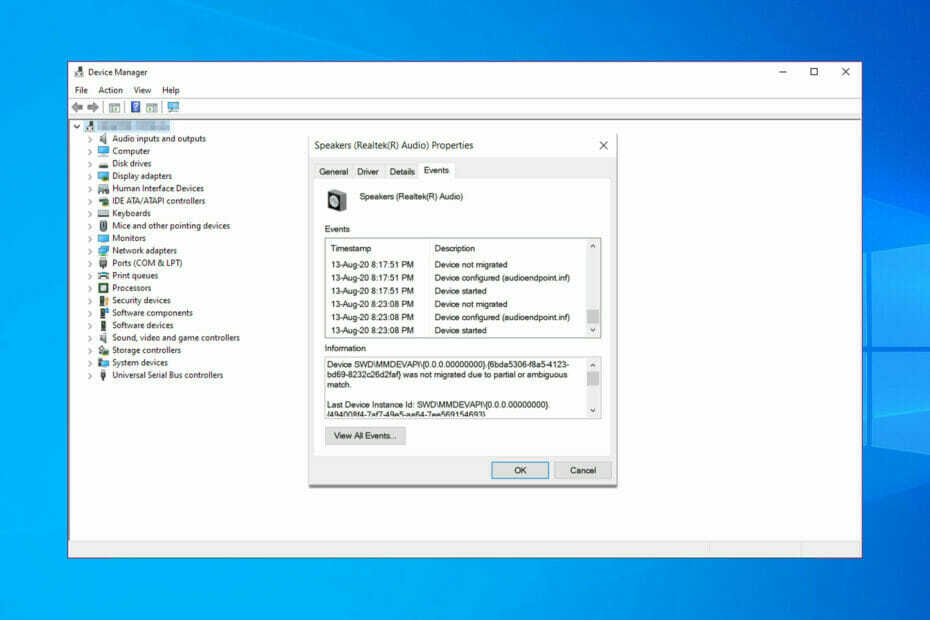
XNAMESTITE S KLIKNITE NA PRENOS DATOTEKE
Ta programska oprema bo popravila pogoste računalniške napake, vas zaščitila pred izgubo datotek, zlonamerno programsko opremo, okvaro strojne opreme in optimizirala vaš računalnik za največjo zmogljivost. Odpravite težave z računalnikom in odstranite viruse zdaj v 3 preprostih korakih:
- Prenesite orodje za popravilo računalnika Restoro ki prihaja s patentiranimi tehnologijami (na voljo patent tukaj).
- Kliknite Začnite skeniranje da poiščete težave z operacijskim sistemom Windows, ki bi lahko povzročile težave z računalnikom.
- Kliknite Popravi vse da odpravite težave, ki vplivajo na varnost in delovanje vašega računalnika
- Restoro je prenesel 0 bralci ta mesec.
Vsi vemo, da lahko posodobitve za Windows 10 ustvarijo težave po namestitvi, še posebej po posodobitvah sistema. Ni preseljeno zaradi delnega ali dvoumnega ujemanja je ena takih napak.
Kadar koli se to zgodi, vam bo natančno pokazalo, katera naprava povzroča napako. Sporočilo o napaki izgleda nekako takole:
Naprava PCIVEN_10EC&DEV_8168&SUBSYS_84321043&REV_064&100198e&0&00E4 ni bila preseljena zaradi delnega ali dvoumnega ujemanja.
Težava je posledica dejstva, da OS Windows ne prepozna naprave, povezane z računalnikom. Uporabniki so poročali, da je do te napake prišlo po namestitvi posodobitev sistema Windows na uradni forum.
Po namestitvi zbirne posodobitve 2017-11 za Windows 10 različice 1709 za sisteme, ki temeljijo na x64 (KB4048955), se prikaže naprava, ki ni preseljena.
Pripravili smo nekaj rešitev za rešitev te nadležne težave, zato ne pozabite slediti spodnjim korakom.
Kako naprava ni bila preseljena zaradi delne ali dvoumne napake ujemanja vpliva na moj trdi disk?
Ta težava vpliva na različne zunanje trde diske in mnogi so poročali o tej težavi pri uporabi naprav USB 3.0. Ta težava lahko prizadene vse znamke, vendar je veliko uporabnikov Seagate poročalo o tej težavi.
O težavi so poročali na vseh operacijskih sistemih, o čemer smo že pisali Napaka, da nastavitve naprave niso preseljene v sistemu Windows 11 v enem od naših prejšnjih vodnikov.
Ko dobite to napako, vaš Zunanji trdi disk USB 3.0 ne bo prepoznan tako da ne boste mogli dostopati do svojih datotek ali uporabljati pogona.
To bi lahko bilo podobno kot Naprava USB Mass Storage ima težave z gonilniki sporočilo, zato vam svetujemo, da pregledate svoje gonilnike, če želite odpraviti to težavo.
Kako lahko odpravim napako, da naprava ni bila preseljena?
1. Posodobite gonilnik
1. Poiščite napravo, ki ni preseljena
- Če želite poiskati napako, preprosto kopirajte in prilepite kodo naprave v Googlu in preverite, kateri strojni napravi pripada.
- Zapišite si ime naprave in nadaljujte z naslednjimi koraki.
- Pritisnite Tipka Windows + R da odprete Zaženi.
- Vrsta devmgmt.msc in pritisnite v redu odpreti Upravitelj naprav.
- V Upravitelj naprav poiščite napravo. Z desno tipko miške kliknite napravo in izberite Lastnosti.
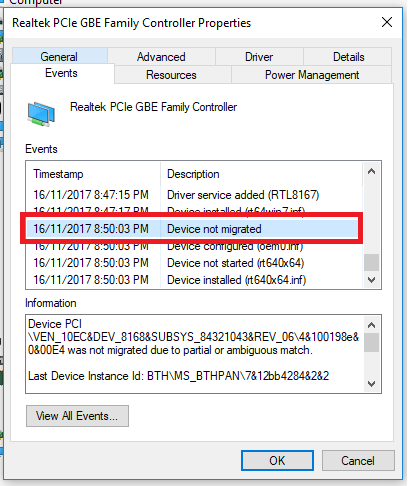
- Pojdite na Dogodki zavihek in preverite, ali ima Sporočilo Naprava ni preseljena.
2. Ročno namestite gonilnik
- Pojdite na uradno spletno mesto naprave, ki povzroča napako.
- Prenesite najnovejšo različico razpoložljivega gonilnika.
- Odprite Upravitelj naprav.
- Z desno tipko miške kliknite napravo in izberite Posodobite gonilnik.
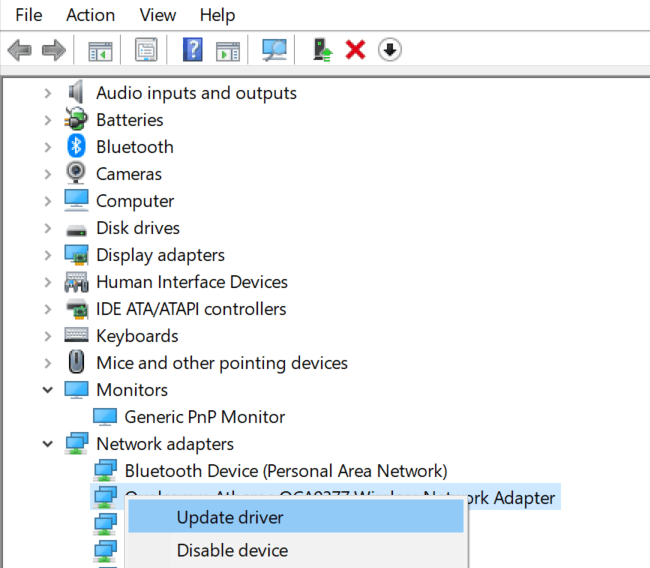
- Izberite Prebrskaj moj računalnik za programsko opremo gonilnika možnost.
- Kliknite na Prebrskaj in se pomaknite do mesta, kjer je shranjen nedavno preneseni gonilnik.
- Izberite gonilnik in kliknite v reduin pritisnite Naslednji.
- Počakajte, da se gonilnik namesti in znova zaženite sistem.
3. Odstranite in znova namestite
- V Upravitelj naprav, z desno tipko miške kliknite napravo in izberite Odstrani napravo.
- Kliknite da za potrditev dejanja.
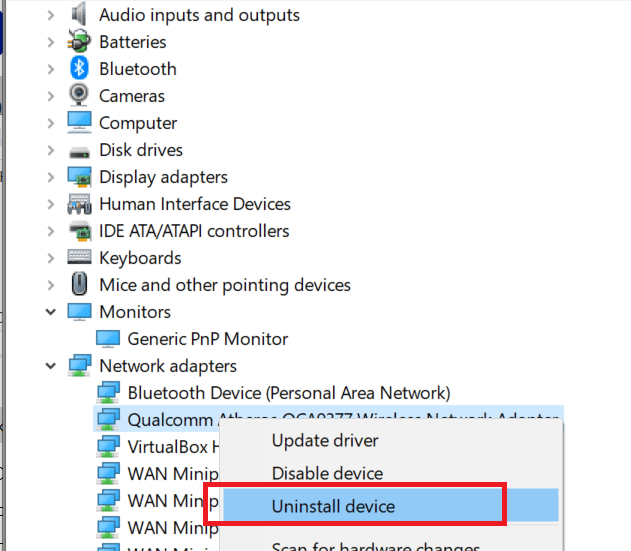
- Windows bo samodejno znova namestil gonilnik takoj, ko znova zaženete računalnik.
2. Uporabite možnost Obnovitev sistema
- Vrsta obnovititočka v Iskanje bar.
- Kliknite na Ustvarite obnovitveno točko možnost.
- Izberite Obnovitev sistema, in kliknite Naslednji.
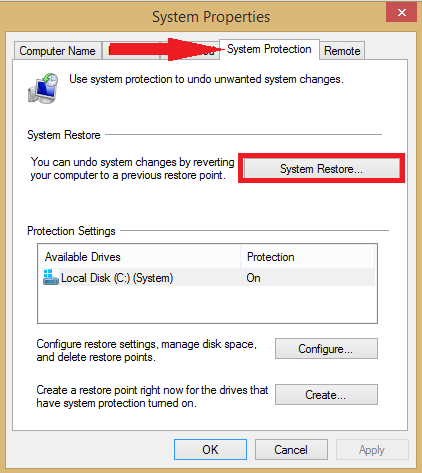
- Izberite eno od obnovitvenih točk in kliknite Naslednji. Prepričajte se, da ste izbrali obnovitveno točko, ki je bila ustvarjena preden je bila posodobitev nameščena.
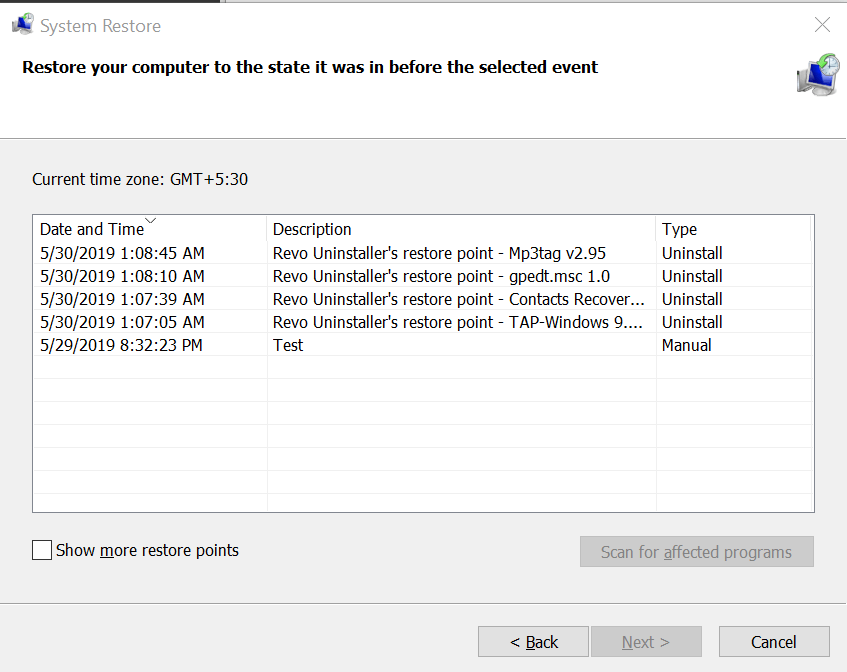
- Kliknite na Končaj gumb.
- Počakajte, da obnovitvena točka zaključi postopek in brez težav obnovi vaš računalnik v stanje, v katerem je deloval.
Vam je naš članek pomagal rešiti to težavo? Če imate druge rešitve ali vprašanja, nam pustite komentar v spodnjem razdelku.
- Popravek: USB ni prepoznan v sistemu Windows 10/11 [Vodnik 2022]
- POPRAVEK: Zadnja naprava USB, ki ste jo povezali s tem računalnikom, ni delovala
- Kopiraj prilepi ne deluje v sistemu Windows 10/11 [Popoln popravek]
- Kako popraviti napako Dev 6068 [Overclock, DirectX, Warzone]
- Popravek: PIN za Windows 10/11 ne deluje [Celoten vodnik]

![6 najboljših zunanjih trdih diskov z zmogljivostjo 2 TB [Vodnik 2021]](/f/baa5238cd87af0ca0457dc1d7606b104.jpg?width=300&height=460)
